I 3 migliori video maker time lapse per velocizzare il tuo video
È possibile costruire un filmato time-lapse in diversi metodi e ci sono molti altri modi in cui è possibile personalizzare il processo. La produzione di film time-lapse di alta qualità può essere impegnativa a causa dell'alto livello di competenza tecnica richiesta e delle numerose impostazioni, strumenti e fattori da considerare. Copriremo l'intero processo, dall'inizio fino alla fine, se vuoi sapere come fare un video time-lapse o come produrre un film time-lapse.
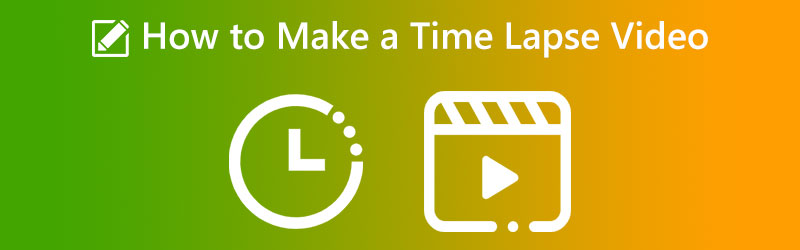

Parte 1: Cosa significa Time Lapse
Lo scopo principale dell'effetto time-lapse è trasmettere in qualche modo il passare del tempo attraverso un particolare film. Il filmato ripreso ha un effetto che fa sembrare che ci sia una sfocatura da movimento rapida. Una fotocamera altamente specializzata è necessaria per creare film time-lapse, che vengono spesso utilizzati nella produzione di documentari sulla natura, pubblicità e film. Una fotocamera altamente specializzata è necessaria per creare film time-lapse, che vengono spesso utilizzati nella produzione di documentari sulla natura, pubblicità e film. Scoprirai che la maggior parte delle videocamere high-tech vendute oggi sul mercato sono dotate di una funzione di registrazione time-lapse se cerchi l'argomento.
Sarai in grado di produrre il tuo film time-lapse usando questo metodo. Tuttavia, in anni più recenti, è stato possibile utilizzare fotocamere digitali per raccogliere foto e quindi realizzare un filmato time-lapse con l'assistenza di un software time-lapse.
Parte 2: Come realizzare un video time lapse
Di seguito è riportato un elenco di alcuni metodi con cui è possibile produrre un filmato time-lapse su varie piattaforme.
1. iPhone
In genere, la fotocamera che si trova su iPhone è tra le più grandi che puoi trovare su un dispositivo mobile. È simile alle fotocamere che si trovano su molte fotocamere point-and-shoot di fascia alta. Ha un numero incredibile di caratteristiche, una delle quali è la capacità di produrre film time-lapse. L'uso del modello time-lapse integrato rende semplice girare un film su un iPhone come lo è fare un video time-lapse utilizzando il modello. Può suddividere il processo di creazione di un time-lapse sul tuo video nei seguenti cinque semplici passaggi:
Passo 1: Avvia la fotocamera sul tuo iPhone e scorri verso destra fino al Lasso di tempo viene visualizzata l'opzione. Imposterà la modalità di scatto time-lapse.
Passo 2: È possibile regolare la messa a fuoco e il punto di esposizione per la parte della scena che si desidera catturare toccando lo schermo in quell'area.
Passaggio 3: Quando sei pronto per iniziare a realizzare il tuo video time-lapse, devi premere il pulsante rosso di registrazione. Fare clic sull'icona rossa della registrazione per terminare la registrazione. Il video si ridurrà automaticamente e verrà salvato nel rullino fotografico.

2. GoPro
GoPro è il primo marchio che viene in mente ogni volta che si parla di action cam. Questa azienda fornisce costantemente le action cam più avanzate sul mercato. È sempre all'avanguardia nei nuovi sviluppi tecnici. GoPro è rimasto il marchio più popolare di action cam di alta qualità per diversi motivi, incluso questo. Il gadget è una fotocamera elegante e piccola e ti fornisce fotografie e filmati di alta qualità.
Inoltre, è sia impermeabile che duraturo grazie alla sua struttura e al suo design robusti. È un tutorial sulla creazione di un filmato time-lapse con una GoPro.
Passo 1: È possibile avviare la registrazione premendo il pulsante di scatto in alto.
Passo 2: Mostrerà la quantità del time-lapse acquisito sul display della fotocamera insieme a un contatore del tempo che indica quando la fotocamera sta riprendendo attivamente le riprese. E sarà indicato dal led rosso lampeggiante sulla fotocamera.
Passaggio 3: È necessario fare nuovamente clic sul pulsante di scatto in alto per annullare la registrazione.

3. Convertitore video Vidmore
Potresti dipendere dal software se non hai un gadget di fascia alta come GoPro o un dispositivo mobile che produce un timelapse. Con quello, Vidmore Video Converter è la soluzione più alternativa e pratica. È un software che può essere utilizzato su computer che eseguono vari sistemi operativi, inclusi Windows e Mac. Il Movie Speed Controller dello strumento può aiutarti a velocizzare un video per una visualizzazione più rapida. Offre velocità ridotte di qualsiasi cosa, da un quarto di velocità all'otto percento dell'originale.
Supponiamo di voler aggiungere un effetto di accelerazione ai tuoi video. In tal caso, la soluzione migliore è utilizzare Vidmore Video Converter, una soluzione all-in-one per questo scopo, invece di riprodurre i film molto rapidamente.
Puoi anche regolare le impostazioni visive e audio. Puoi aumentare il volume o saltare fino a un certo punto della registrazione. Anche se la procedura di editing potrebbe in qualche modo degradare la qualità del tuo video, non devi preoccuparti di perderne nessuno.
Passo 1: Scaricare Vidmore Video Converter, installarlo sul tuo dispositivo e attivarlo sono i tre metodi che devi soddisfare. Puoi usarlo sul tuo dispositivo.
Dal Cassetta degli attrezzi menu, scegli Regolatore di velocità video per cambiare la velocità del video. Accelera o rallenta il ritmo del tuo film.
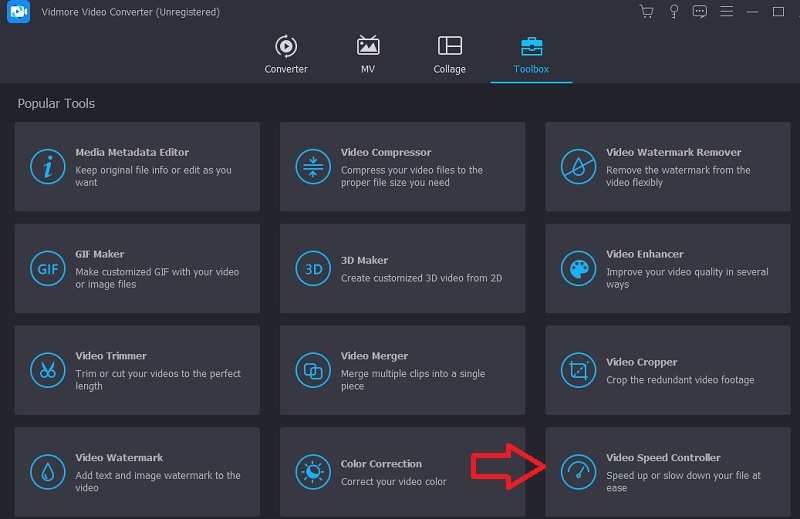
Una volta selezionato Regolatore di velocità video dalla barra laterale, premi il + firmare al centro dello schermo per aggiungere l'impostazione corrente.
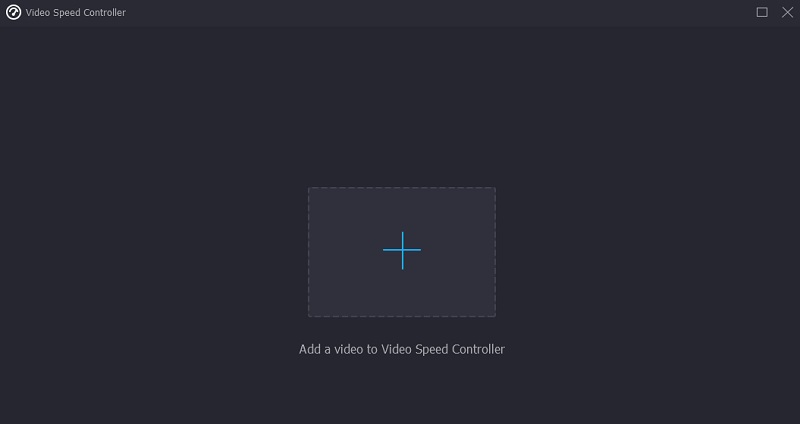
Passo 2: Non appena finisce, sotto la clip verrà visualizzato un menu a discesa con varie opzioni di velocità per il video. Premendo semplicemente un pulsante, puoi scegliere il livello di difficoltà del gioco e il ritmo che desideri giocare.
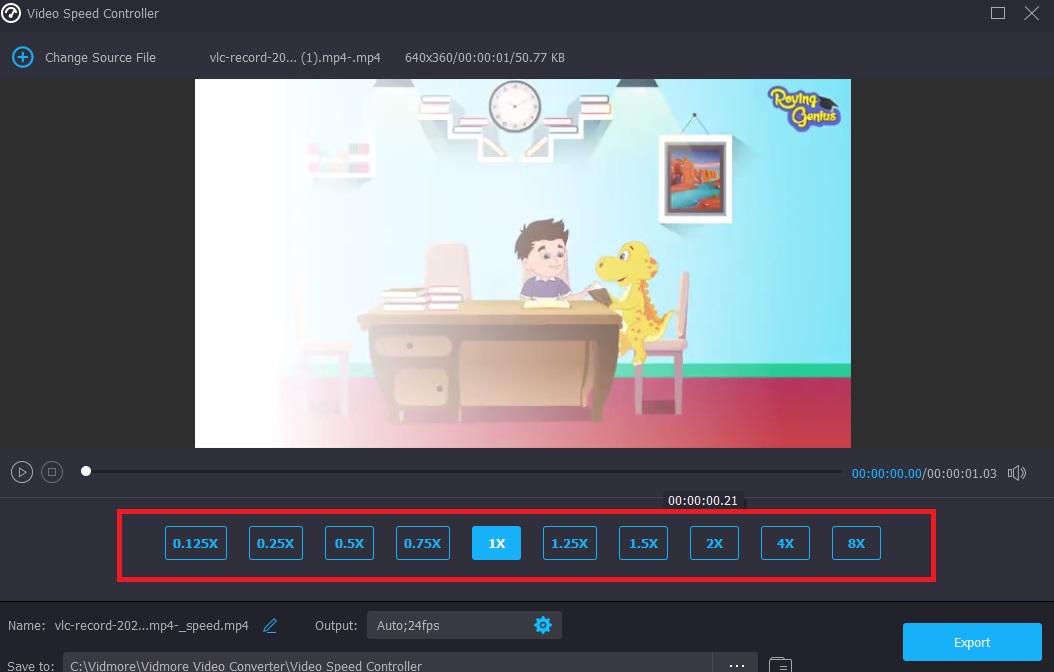
Se fai clic su impostazioni scheda, puoi anche cambiare la qualità del tuo file. Toccare la scheda per farlo. Puoi modificare la frequenza dei fotogrammi, la risoluzione e altre cose. Se non prevedi di modificare presto nessuna di queste impostazioni, puoi procedere e convertirle.
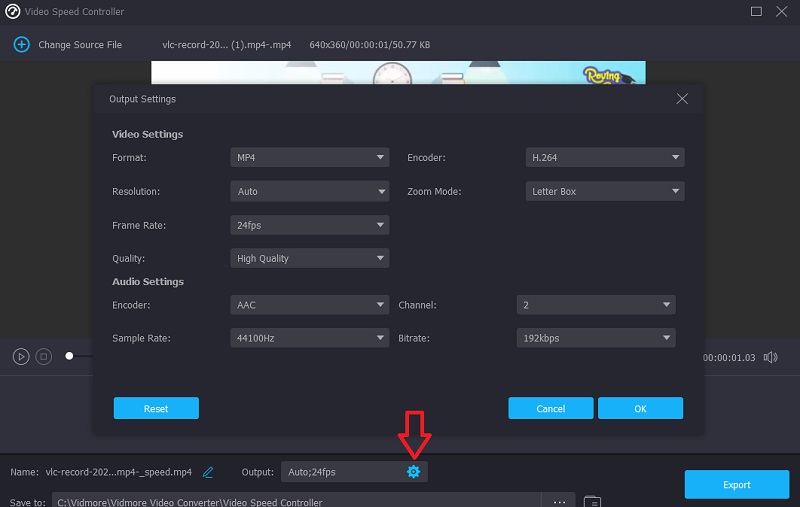
Passaggio 3: Per avviare il processo di esportazione, fare clic sul pulsante Esporta. Quindi, attendi che il processo sia terminato prima di continuare.
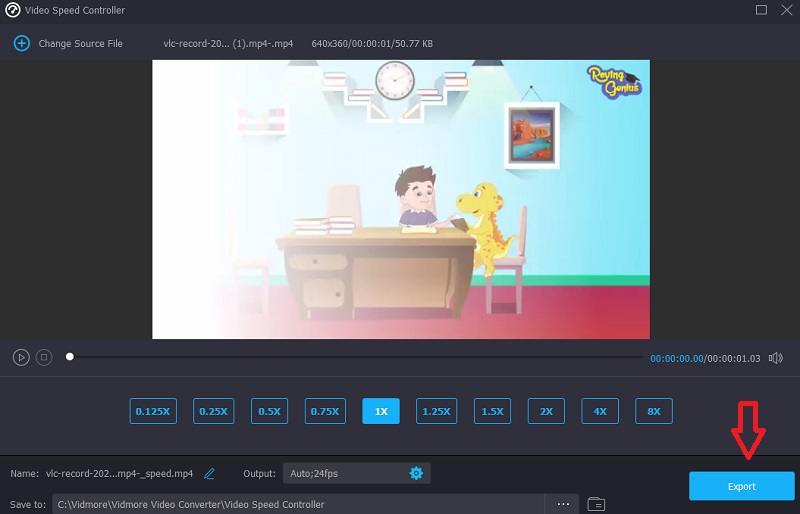
Parte 3: Domande frequenti sulla realizzazione di un video time lapse
Quanti fotogrammi ha un video time-lapse al secondo?
Una frequenza fotogrammi di 30 fotogrammi al secondo è tipica per i filmati time-lapse. Puoi regolare la frequenza dei fotogrammi del video in post-produzione. Tuttavia, devi pensare alla velocità dell'azione che si verifica nella fotocamera, altrimenti avrai molte immagini statiche.
In che modo i fotografi realizzano video con time lapse?
I fotografi catturano più immagini e quindi le modificano in un'immagine in movimento utilizzando un programma di editing video. Una frequenza fotogrammi di 30 fotogrammi al secondo è tipica per i filmati time-lapse.
Le riprese time-lapse sono migliori dei video che sono stati accelerati?
Sia i filmati accelerati che quelli accelerati hanno molte applicazioni pratiche. Le riprese in una sola ripresa potrebbero essere la soluzione ideale se desideri girare per circa 30 minuti. La fotografia time-lapse è la strada da percorrere quando si fotografa per lunghi periodi di tempo.
Conclusioni
Ora che lo sai che time-lapse è che ora puoi crearne uno! Puoi aggiungere spezie ai tuoi video clip utilizzando uno dei produttori di video time-lapse sopra elencati. Se non disponi di spazio di archiviazione sufficiente, puoi fare affidamento su un software come Vidmore Video Converter per accelerare la riproduzione dei tuoi filmati.



